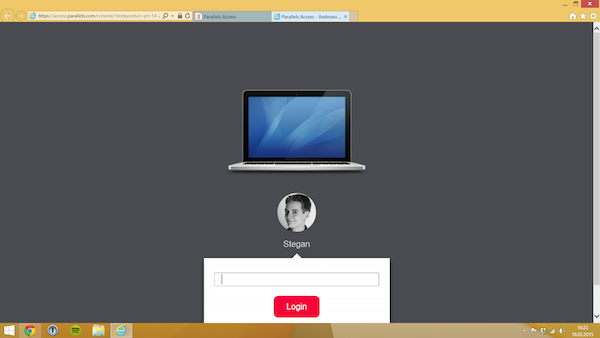Werbung
Über das heimische Netzwerk funktioniert die Remote-Verbindung zwischen dem Mobilgerät und Desktop-System ruckelfrei und ohne Verzögerung. Wer hingegen von unterwegs auf seinen Desktop-Rechner zugreifen und die darauf installierten Anwendungen nutzen möchte, der muss bei einer langsamen Datenverbindung ein paar Ruckler und Qualitätseinbußen hinnehmen - der Stream wird bei schlechter Datenverbindung etwas schlechter aufgelöst. Eine schnelle LTE-Verbindung ist von Vorteil, eine UMTS-Verbindung aber sollte es mindestens sein.
Die Verbindung zwischen den Geräten soll laut Parallels sicher sein. Alle Daten sollen per 256-Bit-AES-Verschlüsselung und einer SSL-Verbindung verschlüsselt übertragen werden. Wird die Verbindung aufgebaut, wird allerdings nicht nach dem Windows-Benutzernamen und dem dazugehörigen Passwort gefragt. Die Verbindung zum Desktop-Rechner wird einfach mittels eines einzigen Fingertabs binnen Sekunden hergestellt. Hier sollte in den Einstellungen von Parallels Access 2.5 das Häkchen „Auch nach meinem Windows/Mac-OS-X- Benutzernamen und Passwort fragen“ gesetzt werden, um mehr Sicherheit in das System zu bringen. Standardmäßig ist das Häkchen leider nicht gesetzt. Ausnahme: Die Verbindung über einen Browser von jedem beliebigen Desktop-Rechner aus. Hier wird automatisch nach den Zugangsdaten des verbundenen Rechners gefragt.
Die Verbindung über den Browser ist ein neues Feature von Parallels Access 2.5 und ermöglicht den Zugriff von jedem X-beliebigen Desktop-System aus. Einzige Voraussetzung ist natürlich auch hier eine schnelle Internet-Verbindung sowie ein moderner Browser mit HTML5-Support, wie der Internet Explorer, Google Chrome, Firefox oder Safari. Damit kann beispielsweise aus einem Internet-Cafe oder bei Freunden und Bekannten auf den eigenen Rechner zugegriffen werden. Dabei sollte dann allerdings auch die Inkognito-Funktion der Webbrowser aktiviert werden, damit keine Zugangsdaten gespeichert werden. Die Bedienung erfolgt bequem per Maus und Tastatur – eben wie wenn man direkt vor dem eigenen Rechner sitzen würde.
Nettes Detail am Rande: Der verbundene Rechner muss zwar mit dem Parallels-Access-Clienten ausgerüstet sein, dafür muss das System jedoch nicht ständig laufen. Über Wake-on-LAN kann der Rechner eingeschaltet und hochgefahren werden. Im Test klappte das sowohl an einem Windows-Rechner wie auch an einem Apple MacBook Pro mit Power-NAP-Funktion. Der verbundene Rechner wird im Falle einer Remote-Verbindung kurzzeitig gesperrt und abgedunkelt.
Ebenfalls neu in Parallels Access 2.5 ist die Unterstützung des Apple iPhone 6 und iPhone 6 Plus, deren Bildschirmauflösung und -größe im Vergleich zur älteren Generation angewachsen sind, sowie die Unterstützung für das Kindle Fire von Amazon oder die Samsung-Galaxy-Tablets samt des Note 4 mit S-Pen, womit auch die Stiftbedienung hinzugekommen ist. Diese konnten wir aufgrund fehlender Geräte allerdings nicht ausprobieren.